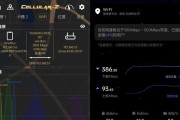在当今数字化时代,无线路由器成为了家庭和办公室网络接入的核心设备。合理设置路由器管理账号,不仅可以提升网络安全,还能优化上网体验。本文将详细介绍如何设置路由器管理账号,帮助您轻松掌握这一技能。
一、了解路由器管理账号的重要性
路由器管理账号是您登录路由器管理界面进行各种设置的凭证,包括更改无线网络名称(SSID)、密码、设置家长控制等。保护好您的管理账号,防止他人未经授权访问,是网络安全的重要一环。
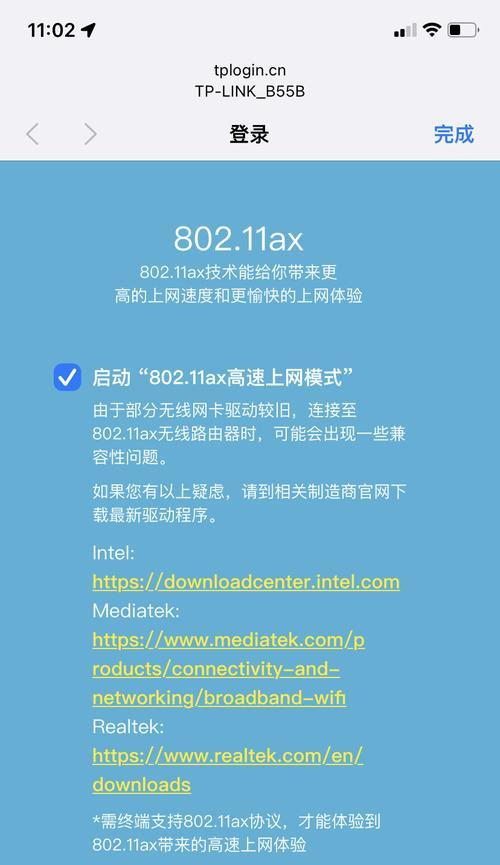
二、设置路由器管理账号的准备
在开始设置之前,请确保您有一台可以上网的电脑或智能手机,以及您的路由器已经接通电源,并与您的设备连接上了。

三、登录路由器管理界面
1.确定路由器管理IP地址
大多数路由器的管理IP地址默认为192.168.0.1或192.168.1.1。您可以在设备的命令提示符(CMD)中输入`ipconfig`(Windows系统)或`ifconfig`(Mac/Linux系统)查找网关地址。
2.打开管理界面
在浏览器地址栏输入路由器的管理IP地址,按回车键进入管理界面登录页面。
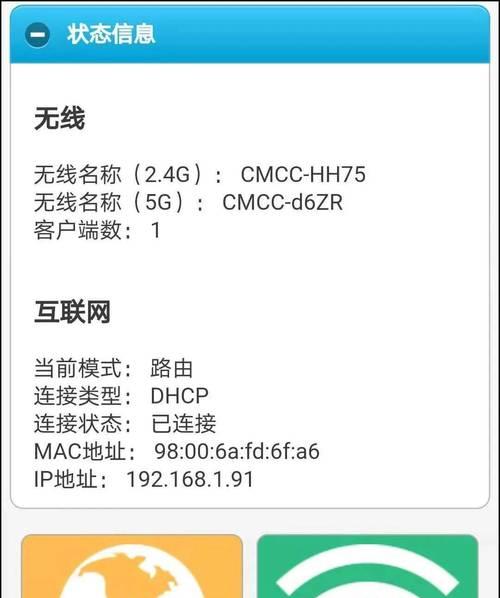
四、路由器管理账号设置步骤
1.默认账号和密码登录
如果路由器是首次使用,您可能需要使用默认的账号和密码登录。默认账号和密码可以在路由器的用户手册中找到,或在路由器背面的标签上列出。
2.修改默认账号和密码
为了安全起见,登录管理界面后,第一步应修改默认的账号和密码。在“系统工具”或“高级设置”中找到“修改密码”选项,输入新密码,并保存更改。
3.路由器管理账号设置建议
使用强密码:密码至少8位以上,包含大小写字母、数字及特殊字符。
定期更换密码:定期更换您的管理账号密码,增加安全性。
不要共享账号:避免将管理账号分享给不信任的人员。
五、常见问题及解决方案
问题1:忘记路由器管理账号密码怎么办?
解决方法:大多数路由器支持通过“重置”按钮来恢复出厂设置,然后使用默认账号和密码重新登录。请注意,这将删除所有之前的设置。
问题2:如何保证路由器管理账号的安全?
解决方法:除了设置强密码外,还可以设置管理账号的访问时间限制,确保只有在您控制的时间内才能访问路由器管理界面。
问题3:如何关闭路由器的远程管理功能?
解决方法:在路由器的管理界面中,找到“远程管理”或“远程访问”选项,并将其关闭,以防止外部访问。
六、
路由器管理账号的设置是确保网络环境安全的第一步。通过本篇文章的指导,您可以轻松完成路由器管理账号的设置与优化,从而提升网络的稳定性和安全性。如您在设置过程中遇到任何问题,不妨回顾本文提供的步骤和解决方案,相信能够为您排忧解难。安全使用网络,从设置好路由器管理账号开始。
标签: #路由器